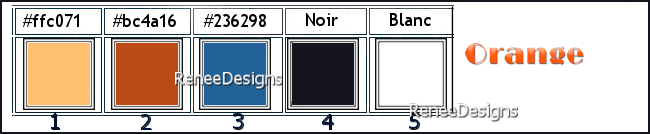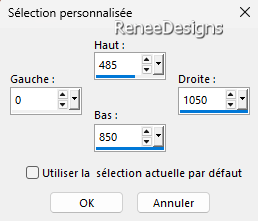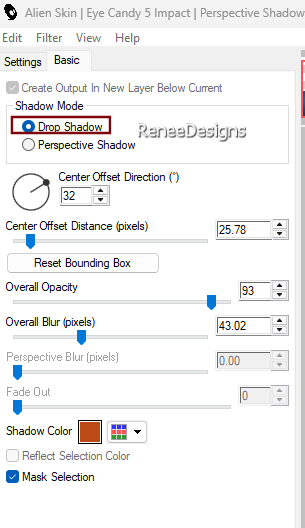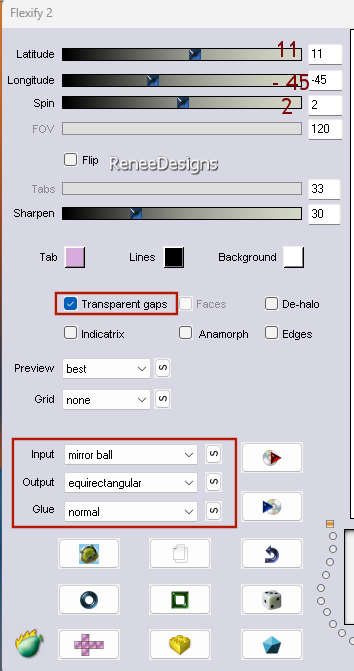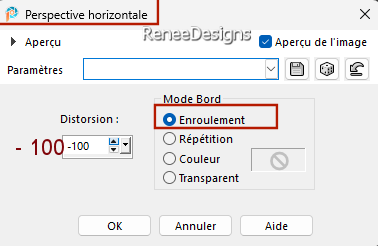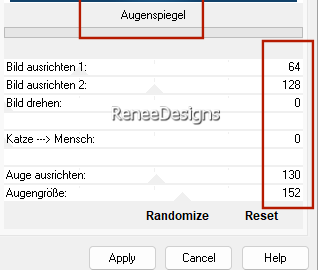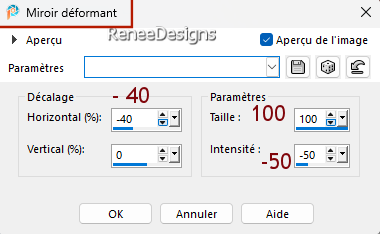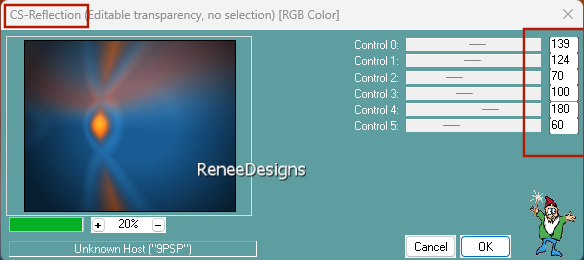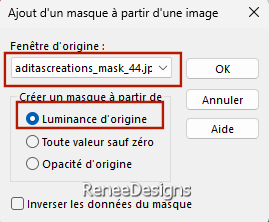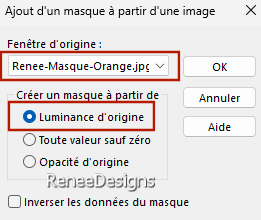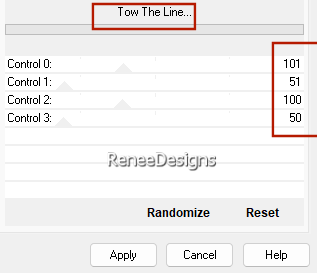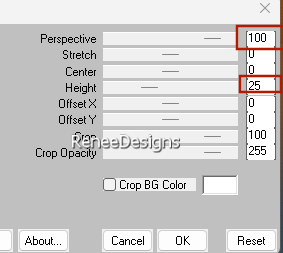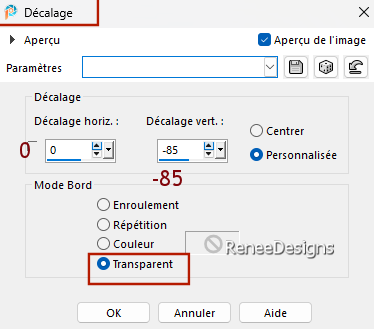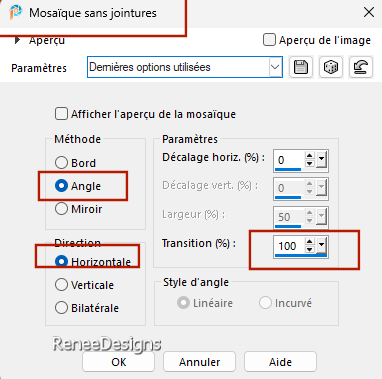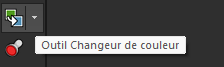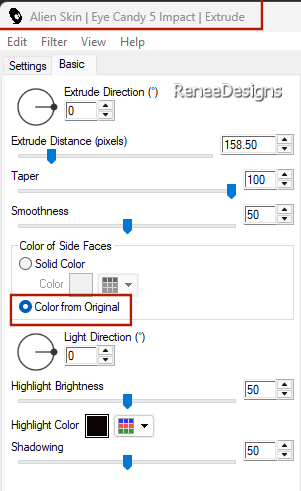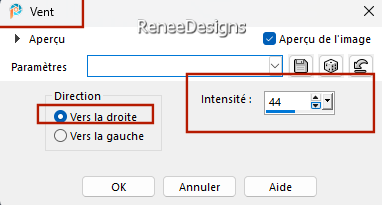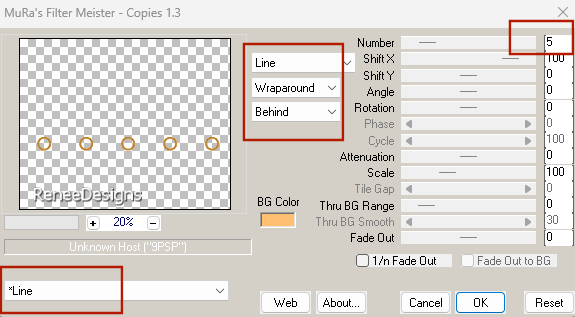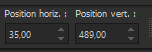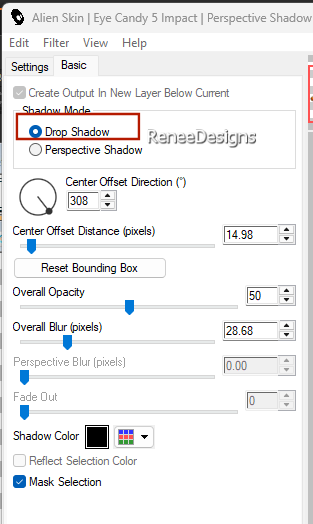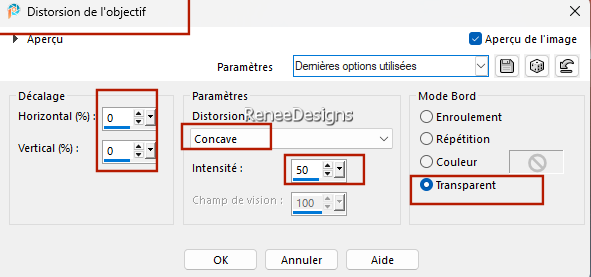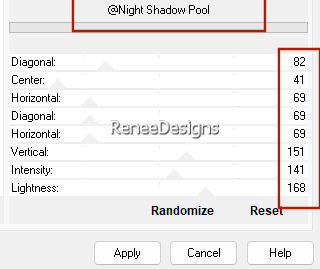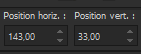|
On commence

- Styles et Textures –
Avant plan couleur No 1 et Arrière plan No 2
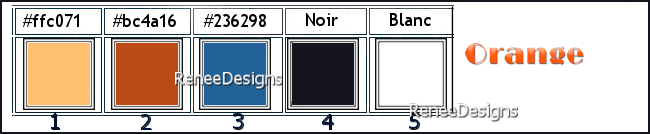
1. Ouvrir ‘’Fond-Orange’’- Transformer en calque Raster
1
2. Sélection personnalisée

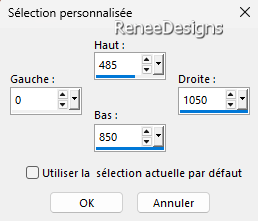
3. Sélections – Transformer la sélection en calque
4. Effets - Modules externes - Alien Skin EyeCandy 5 –
Impact – Perspective Shadow
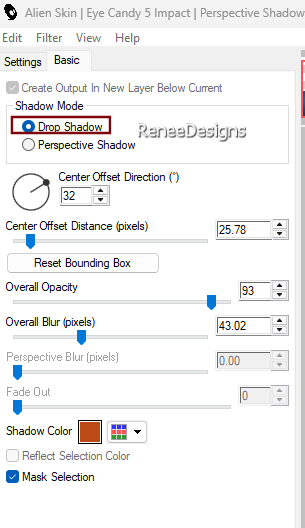
5. Effets - Modules externes - Filters Unlimited 2.0 -
&<Bkg Designer sf10 III> -
Whirl
à 211

6. Effets – Modules externes – Flaming Pear – Flexify 2
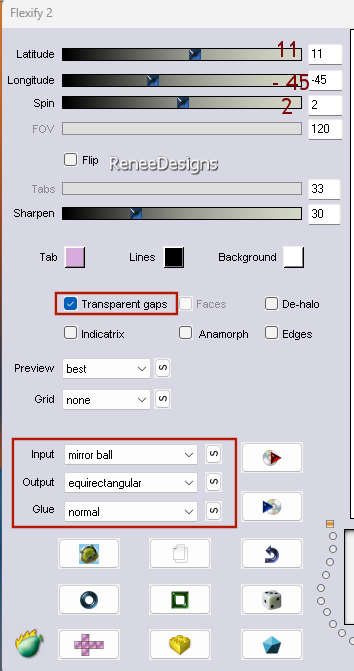
7. Objets – Aligner – Bas
8. Calques – Nouveau calque raster
9. Sélections - Charger- Enregistrer une sélection à
partir du disque - Charger la sélection ‘’Orange-1’’
- Styles et Textures -
Arrière plan mettre du Blanc
10. Pot de peinture
 – Remplir de blanc – Remplir de blanc

11. Effets – Effets
Géométrique – Perspective horizontale
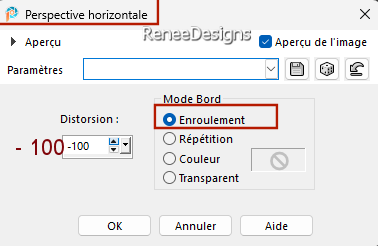
12. Calques- Réorganiser - Déplacer vers le bas
13. Filtre Personnalisé – Emboss 4
- Se placer sur le Raster 1
14. Calques – Dupliquer
15. Réglage – Flou – Flou Gaussien à 100
16. Effets - Modules externes
- Filters Unlimited 2.0
-
°v° Kiwi`s Oelfilter – Augenspiegel
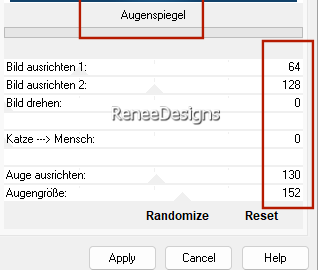
17. Effets – Effets de Distorsion – Miroir Déformant
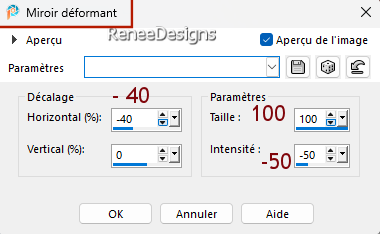
18. Propriété du calque – Mode Lumière dure
19. Effets – Modules externes – Carolaine & Sensibility
– CS-Reflection
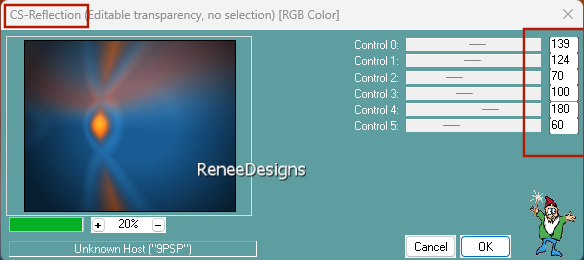
20. Calques – Nouveau calque raster
21. Pot de peinture
 – Remplir de blanc – Remplir de blanc
22. Calques - Nouveau calque de masque à partir d'une
image ‘’
aditascreations_mask_44’’
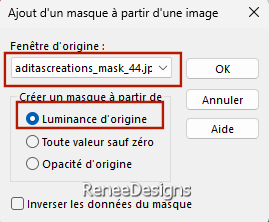
- Calques – Fusionner le groupe
- Se placer en haut de la palette des calques
23. Calques – Nouveau calque raster
24. Pot de peinture
 – Remplir de la couleur No 1 – Remplir de la couleur No 1
25. Calques - Nouveau calque de masque à partir d'une
image ‘’Renee-Masque-Orange’’
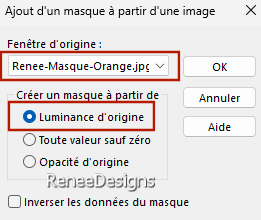
- Calques – Fusionner le groupe
26. Effets - Modules externes
- Filters Unlimited 2.0
– Tramages – Tow The Line
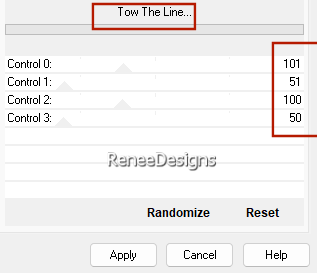
27. Effets – Effets 3 D – Ombre portée
– 8/
5 / 70 / 25 Noir
28. Effets – Modules externes - Mura’s Meister –
Perspective Tiling
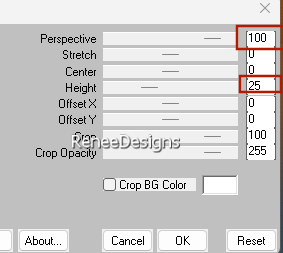
29. Propriété du calque – Mode Lumière dure
30. Calques – Dupliquer
31. Calques - Fusionner le calque du dessous
32. Effets - Effets d'image Décalage
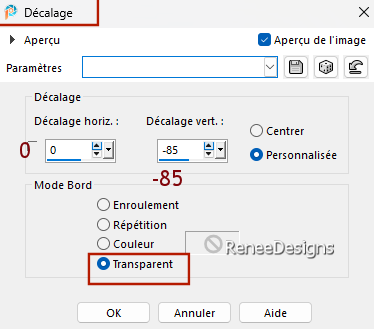
33. Sélections - Charger- Enregistrer une sélection à
partir du disque - Charger la sélection ‘’Orange-2’’
 2 à 3 fois 2 à 3 fois

34. Effets - Effets d'image- Mosaïques sans jointures
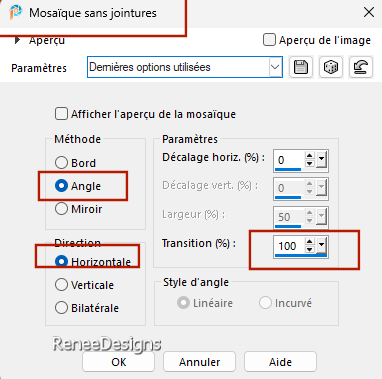
35. Activer Outil Changeur de couleur / Appliquer la
couleur No 2
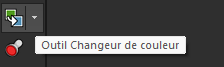
- Se placer sur le raster 1
36. Sélections - Charger- Enregistrer une sélection à
partir du disque - Charger la sélection ‘’Orange-3’’
37. Sélections – Transformer la sélection en calque
38. Calques- Réorganiser - Placer en haut de la pile des
calques
39. Sélection – Modifier – Contracter de 15 Pixels


40. Effets - Modules externes - Alien Skin EyeCandy 5 –
Impact – Extrudes : Preset : ‘’Orange-Extrude’’
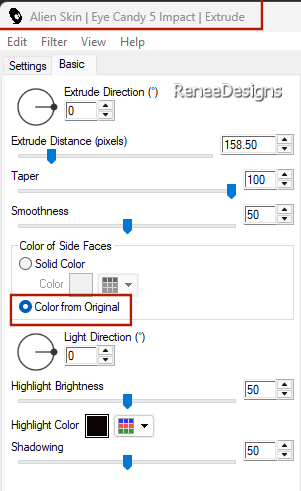
41. Effets – Effets 3 D – Ombre portée 10/10/50/50 Noir
42. Propriété du calque – Mode Recouvrement
43. Editer copier – Editer coller comme nouveau calque
‘’ Orange-Image1’’
44. Outil sélectionné (K) - Placer avec ces réglages
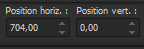 704/
0 704/
0
Touche ''M''pour désélectionner
45. Editer copier – Editer coller comme nouveau calque
‘’ Orange-Image2’’
Outil sélectionné (K) - Placer avec ces réglages
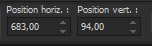 683
/ 94 683
/ 94
46. Effets – Effets 3 D – Ombre portée en mémoire
47. Calques – Nouveau calque raster
48. Sélections - Charger- Enregistrer une sélection à
partir du disque - Charger la sélection ‘’Orange-4’’
49. Pot de peinture
 – Remplir de blanc – Remplir de blanc
50. Effets - Modules externes
- Filters Unlimited 2.0 – Toadies – 3D Checkers
à 4/ 22/22
51. Effets – Modules externes – Mura’s Meister –
Perspective Tiling par defaut

52. Effets – Effets de Distorsion – Vent
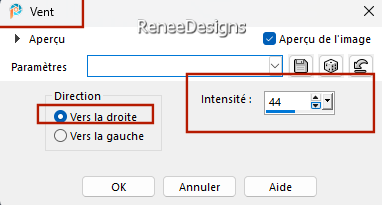
- Refaire même paramètres vers gauche
53. Effets – Effets de bords – Accentuer
54. Calques- Réorganiser - Déplacer vers le bas
Replacer si besoin votre
personnage moi 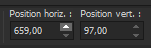 659
/97 659
/97
- Styles et Textures – Avant
plan couleur No 2
et
Arrière plan No 1
55. Calques - Nouveau calque raster
56.
Sélections - Charger- Enregistrer une sélection à partir
du disque - Charger la sélection ‘’Orange-5’’
59. Pot de peinture
 – Remplir de la couleur avant plan
(No2) – Remplir de la couleur avant plan
(No2)
60. Effets - Modules externes - Filters Unlimited 2.0 –
Tramages – Tow the line par defaut
61. Effets - Modules externes - Filters Unlimited 2.0 –
Graphic plus – Cross Shadow par defaut
62. Effets - Effets de bords – Accentuer

63. Effets – Modules externes – VM Distorsion –
Kaleidoscope par defaut
64. Effets – Modules externes – Mura’s Meister – Copies
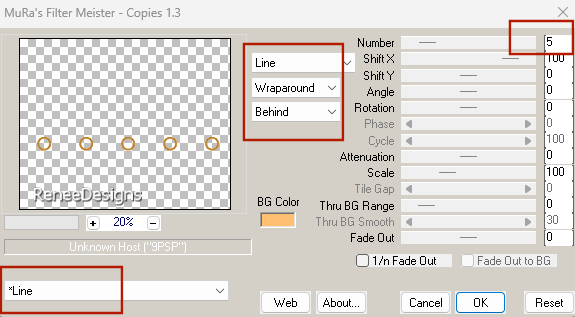
65. Outil sélectionné (K) - Placer avec ces réglages
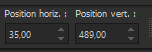 35 / 489
35 / 489
Touche ''M''pour désélectionner
Ici soit vous sélectionné 1 par 1 l’intérieur des petits
cercles
Nouveau calque raster
et
vous coller une image à votre gout dans chaque cercle
Moi j’ai appliqué un effet glass sur image
66. Ou Vous coller mon tube ‘’Orange-Image3’’ bien
placer dans les cercles
67. Calques – Fusionner le calque du dessous
68. Effets - Modules externes - Alien Skin EyeCandy 5 –
Impact – Perspective Shadow
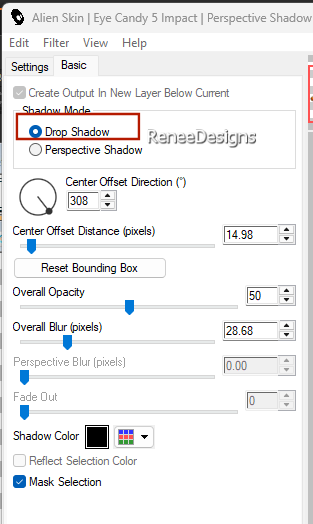
69. Editer copier - Editer coller comme nouveau calque
’’Orange-Image4’’
Placer voir terminé
70. Effets - Modules externes - Alien Skin EyeCandy 5 –
Impact – Perspective Shadow – : Preset ‘’Orange-Shadow’’
- Se placer sur copie de Raster 1
71. Calques – Dupliquer
72. Image
- Redimensionner de
90%
- Décocher - Redimensionner tous les calques
73. Effets - Modules externes
- Filters Unlimited 2.0
– Tramages – Tow The Line par defaut
74. Effets – Effets de Distorsion – Distorsion de
l’objectif
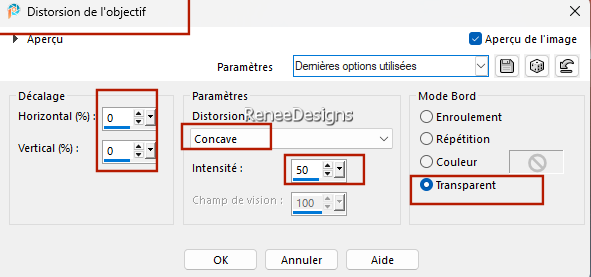
75. Objets – Aligner – Haut – Objets - Aligner Gauche
76.
Effets - Modules externes -
Filters Unlimited 2.0 -
&<Background Designers
IV> -
@Night Shadow Pool
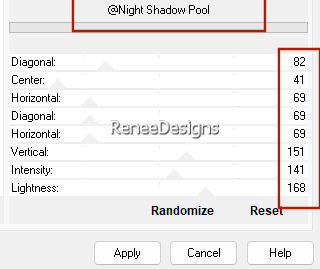
77. Propriété du calque – Mode Luminance H – Opacité à
87
78. Effets – Effets 3 D – Ombre portée 0/0/82/65 Noir
79. Activer le tube ‘’
Renee-TUBES-Orange-100.’’
Redimensionner le tube 2 X à 90%
- Editer copier – Editer coller comme nouveau calque
80. Outil sélectionné (K) - Placer avec ces réglages
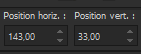 143
/ 33 143
/ 33
- Touche ''M''pour désélectionner
81. Calques- Réorganiser - Déplacer vers le haut
82. Effets – Effets 3 D – Ombre portée 0/0/65/25 Noir
- Se replacer en haut de la pile des calques
83. Editer copier – Editer coller comme nouveau calque
’’Orange-Image5’’
- Placer en bas a gauche de votre travail
84. Image – Ajouter des bordures de 2 Pixels couleur No
3
Image – Ajouter des bordures de 20 Pixels – Blanc
Image – Ajouter des bordures de 2 Pixels couleur No 2
Image – Ajouter des bordures de 40 Pixels Blanc
85. Coller le titre
86. Coller ma signature
87. Calques – Fusionner tous les calques
88. Image – Redimensionner à 80 %
**********************
C'est terminé- Merci
Renée
Écrite le 13/03/20525
et
mis en place
en 2025
***
Toute ressemblance avec une leçon existante est une pure
coïncidence
*
N'oubliez pas de remercier les gens qui travaillent avec
nous et pour nous j'ai nommé les tubeurs et
les traductrices
Merci
|


 Traduit
Traduit